怎么样在ps中为古装人物图片快速打造出暗蓝色水墨效果?
作者调色思路非常不错。调色之前先按自己的想法确定想要的颜色;然后用色相/饱和度快速把各部分的颜色转为想要的颜色;后期微调一下颜色,修饰一下细节即可。原图

最终效果

1、确定整体色调
我想要整体的背景呈现一种“墨色”的感觉,因此后期色相尽量偏向青蓝。首先要做的是压低饱和度和明度,利用蒙版工具,先单独调树叶的部分,每个部分都按需调不一样的数值,才更有层次感。


2、调整背景的大面积红色
同样利用“色相/饱和度”工具,选择图层蒙版,单独对背景的红色进行调整。(可以用吸管工具识别你想要调整的颜色)。
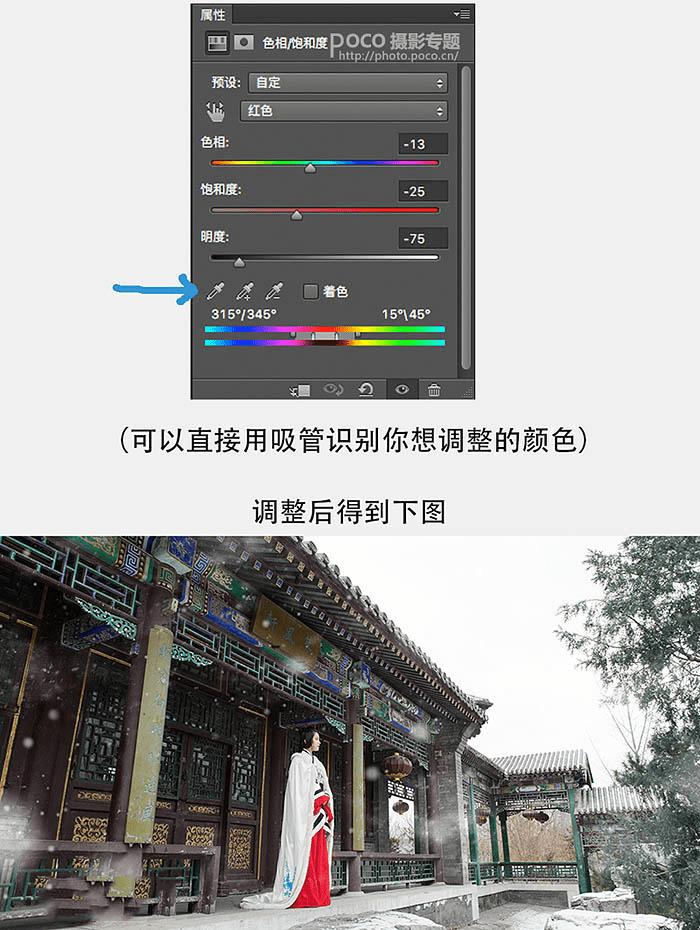
本文地址:http://www.45fan.com/dnjc/46853.html
